QQ飞车是一款非常经典的游戏,深受广大用户们的喜爱。不过,最近一位朋友反馈自己在windowsxp系统电脑中打开QQ飞车出现crossproxy.exe错误提示,这是怎么回事呢?我们该如何操作呢?接下来,就随系统城小编一起看看具体解决方法。
具体如下:
1、点击左下角的开始按钮,然后选择控制面板。
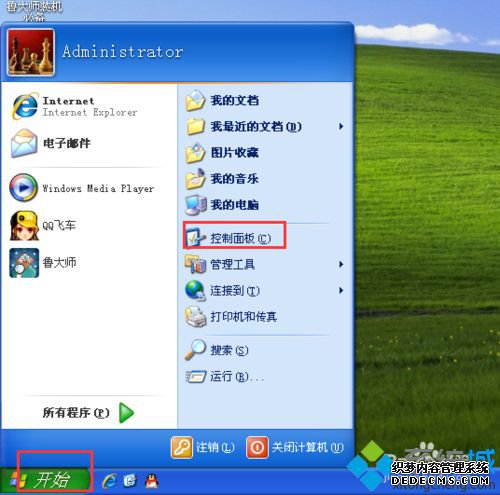
2、点击性能与维护。
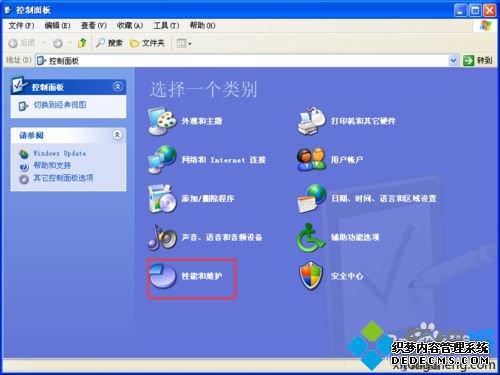
3、然后点击管理工具。
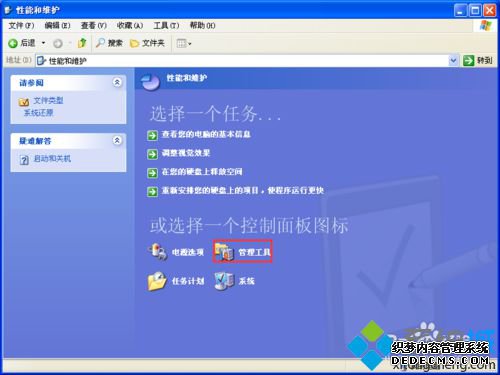
4、然后双击本地安全策略。
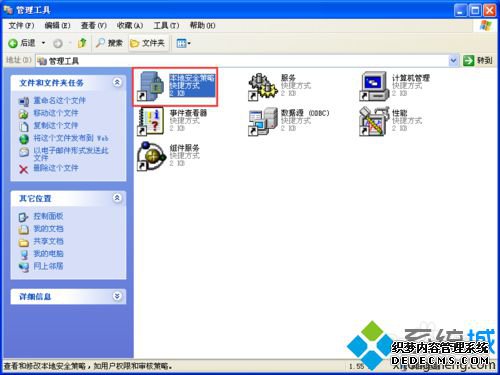
5、选择软件限制策略。
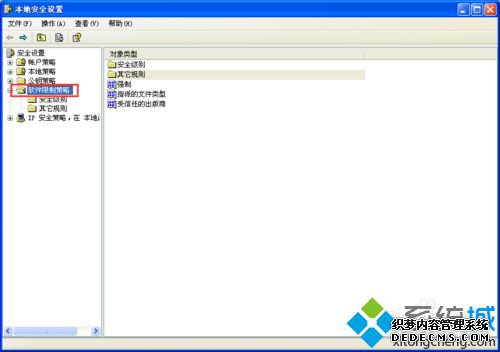
6、然后右击其它规则,选择新建路径规则。
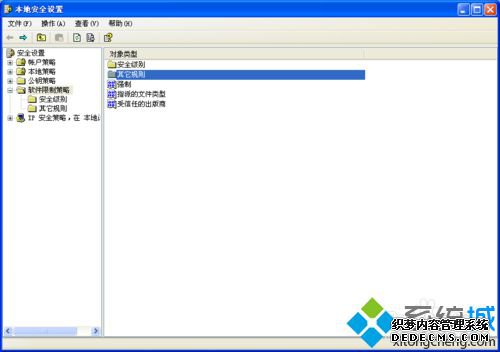
7、点击浏览,选择你的QQ安装的文件夹。
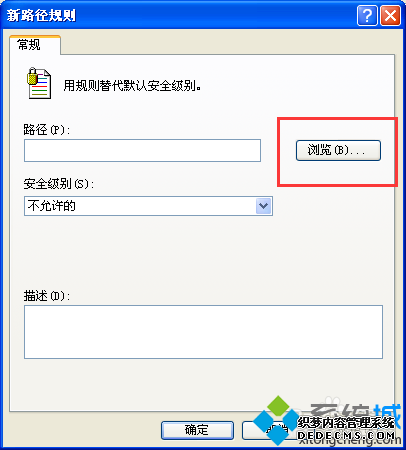
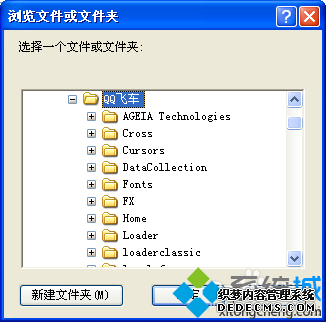
8、安全级别选择不受限制。点击应用然后点击确定就OK了。

windowsxp系统打开QQ飞车提示crossproxy.exe错误的解决方法就为大家介绍到这里了。遇到类似问题的朋友们,赶紧也动手操作看看吧!
------相关信息------



